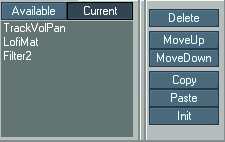トラック、マスター、センド・エフェクト
(6) Properties ウインドウ で Tracke DSPs タブを選んでください。
ここであなたの欲しいエフェクトを設定します。
DSP 画面は、おそらくこんな感じになっているでしょう。
Track DSPs の使い方
パターン・カーソルを、DSP をセッティングしたいトラックに移動させます。
Track DSPs メニューは常に、現在カーソルがあるトラックのセッティングを表示します。
基本的なエフェクト・・・パン、ボリューム、ワイド (音の広がり)・・・は常に同じ位置に表示されています。
内蔵エフェクトや外部 VST エフェクトは左側の追加エフェクト・リストに名前がリストアップされています。
もし VST エフェクトがそのリストに現れていなければ、Configs メニュー
の VST Directory の所を正しく設定してください。
さぁ、エフェクト・リストから DSP エフェクトを選んで、ダブルクリック (又は右クリック) でトラック・エフェクトとして追加しましょう。
欲しいだけのエフェクトを追加出来ますよ。(パソコンの CPU 次第ですが)。
いくつかのエフェクトは動作に時間が掛かるものがあります。もしあなたの CPU がそんなに高性能でない場合は、
ゆったりと構えていてくださいね。
センド・トラック、マスター・トラック
"普通の" トラックとは別に、パターン・エディターの右端に特別なトラックが2種類あります。
マスター・トラック と センド・トラック です。
マスター・トラックでは、一定のトラック用ではなく曲全体に掛かる DSP エフェクトを設定出来ます。
センド・トラックでは、いくつかのトラック用にまとめて DSP エフェクトを設定出来ます。どのように使うかとゆうと・・・・・
全ての "普通の" トラックは、一つまたはいくつかのセンド・トラックに一定の数値のオーディオ・シグナルを送れます。
さらに、シグナルを二つのルートに分けて送る事が可能です (keep source モード)。この場合、一つはセンド・トラックへ送ってエフェクトを掛けた音を出力し、
もう一つはマスター output へトラックの音をそのまま (keep して) 出力します。
例えばもし、いくつかのトラックに特別なディレイを掛けたい場合、以下のようにします。
- センド・トラックの DSP 画面に、いくつかの普通のトラックに割り当てたいエフェクト (この場合はディレイ) を設定します。
- ディレイを掛けたい "普通の" トラックにカーソルを動かします。
- Properties ウインドウの Track DSPs タブをクリックします。
- 左のエフェクト・リストの下の方にある "Meta Devices" を開いて、その中の "*Send Device" をダブルクリック (又は右クリック) で出します。
そうすると、このデバイスは Properties ウインドウの右側に現れます。
- センド・デバイスに適切な数値を入力し、Receiver の所に先ほどエフェクトの設定をしたセンド・トラックの番号を入力します。
- もし、他にも同じエフェクトを掛けたいトラックがあれば、引き続き同様の設定をしてください。
このトラックと全く同じようにエフェクトが掛かるでしょう。
エフェクトを挿入した後で、パラメーターをいろいろ変更してみてください。そして満足出来る音になるまで、
曲を再生して確認しましょう。エフェクトは追加した順番で (
言い換えると "左から右へ") 動作します。
なので、もしエフェクトの順番を変えれば、おそらくそのトラックの音もずいぶん変化するはずです。
エフェクトの順番の変え方
エフェクトの並ぶ順番を変更するには、2つのやり方があります。
- 一つ目のやり方
Track DSPs 画面に行き、左端のエフェクト・リストの上、 "Current" ボタンをクリックします。
順番を変えたいエフェクトをクリックで選択して、 "MoveUp" ボタンか "MoveDown" ボタン を押します。
エフェクトの順番は上下に自由に移動できます。下にあるエフェクトほど、後に動作するとゆうことです。
また、その下のボタンでエフェクトを "copy" または "paste" 出来ます。"Init" ボタンは "initialize (初期化)" の略で、
このボタンを押す事で、選択したエフェクトを初期状態のパラメーター値に戻します。
ですが、この "Init" 機能は VST プラグインでは使用出来ません。
- 二つ目のやり方
Track DSPs 画面に行き、順番を変えたいエフェクトのパラメーターを見つけて、
その左上にある "左右の白い三角のボタン" をクリックします。
これはエフェクトを一つずつ左右に移動させるボタンです。
トップへ戻る